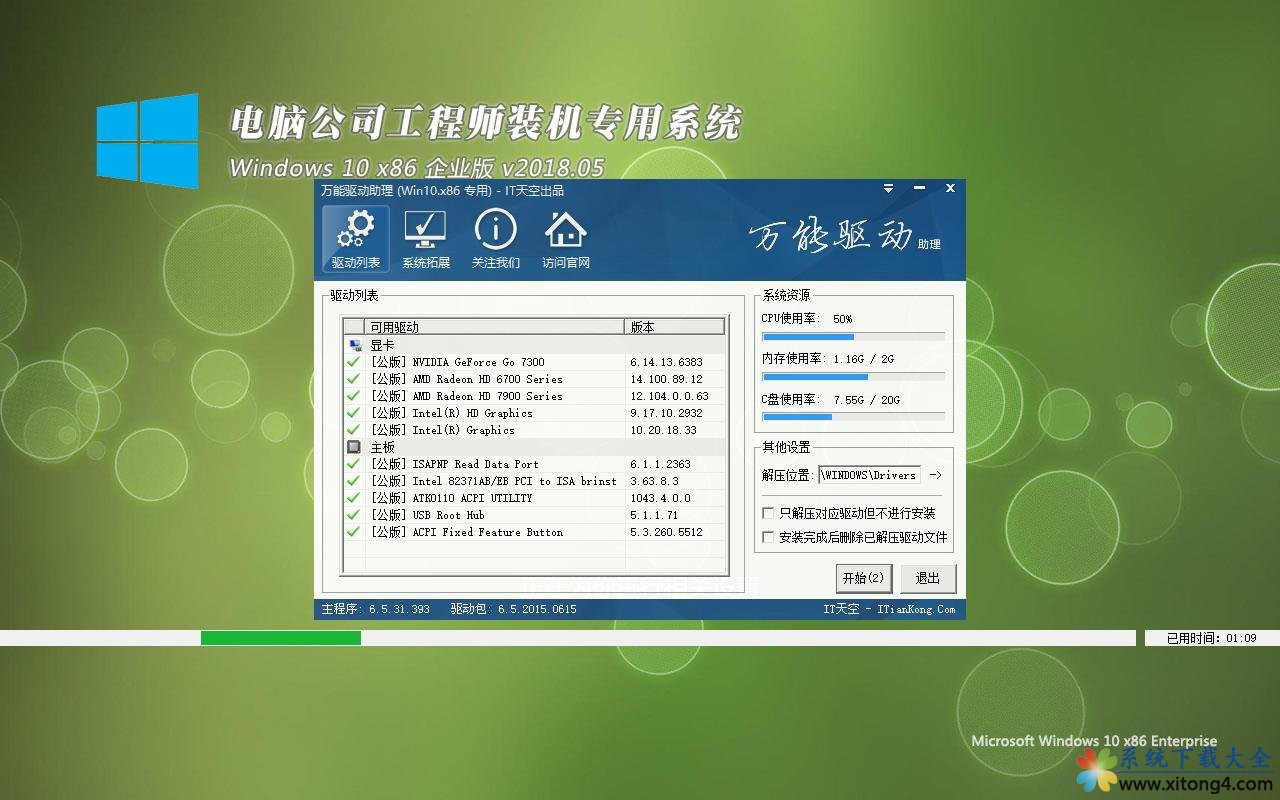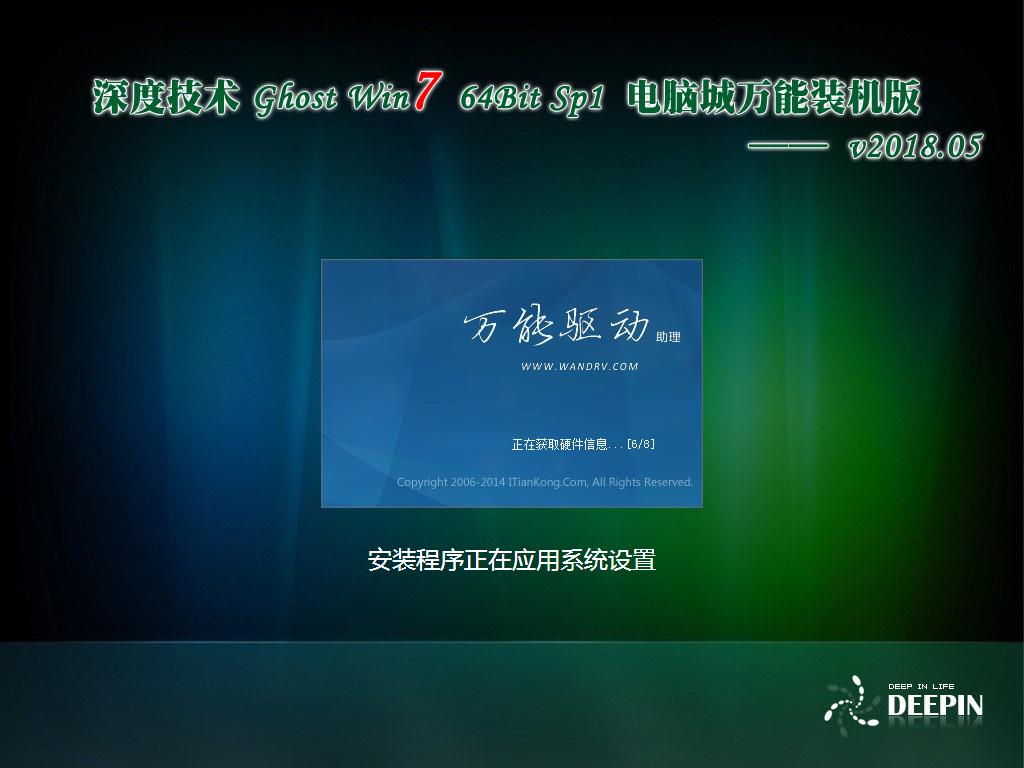Ubuntu系统上使用LVM调整硬盘分区的教程
先来介绍一下硬盘分区的基本知识:
物理介质 The physical media
你应该感受“物理”这个单词有极大的延伸,虽然我们刚开始假设它仅仅是一个硬盘,或者一个分区。例如,/dev/hda,/dev/hda6,/dev/sda。你可以转换一个块设备上任何连续块到一个。。。
物理卷 Physical Volume (PV)
一个PV只不过是有许多管理数据添加在它里面的物理介质–一旦你添加了它,LVM就认为它是。。。的一个持有者。
物理分区 Physical Extents (PE)
物理分区真的象一些大的数据块,通常有几MB。PE可以分配给一个。。。
卷组 Volume Group (VG)
一个VG是由许多物理分区组成的(可能来自多个物理卷或硬盘)。虽然这可能容易让你认为一个VG就是由几个硬盘组成的(例如/dev/hda和/dev/sda),但是更确切的说,它包含由这些硬盘提供的许多PE。
从这个卷组,PE可以分配给一个。。。
逻辑卷 Logical Volume (LV)
Yes,我们最终到达某处。一个逻辑卷是我们工作的最终结果,这里是我们存储信息的地方。这等同于传统分区的想法。
象用通常的分区一样,在逻辑卷上你能代表性的创建一个。。。
文件系统Filesystem
文件系统是你想它成为的形态:标准的 ext2,ReiserFS,NWFS,XFS,JFX,NTFS,等等。。。对Linux内核来说,在通常的分区和逻辑卷之间没有差别。
我试着画了一个ASCII图来使这些形象化。
一个物理卷,包含了许多物理分区:
+—–[ Physical Volume ]—–+
| PE | PE | PE | PE | PE | PE |
+—————————–+
一个卷组,包含了2个物理卷(PV)有6个物理分区:
+——[ Volume Group ]————-+
| +–[PV]——–+ +–[PV]——–+ |
| | PE | PE | PE | | PE | PE | PE | |
| +————–+ +————–+ |
+———————————–+
我们现在做更进一步扩展:
+——[ Volume Group ]————-+
| +–[PV]——–+ +–[PV]——–+ |
| | PE | PE | PE | | PE | PE | PE | |
| +–+—+—+—+ +-+—-+—-+–+ |
| | | | +—–/ | | |
| | | | | | | |
| +–+—+—+-+ +——+—-+–+ |
| | Logical | | Logical | |
| | Volume | | Volume | |
| | | | | |
| | /home | | /var | |
| +————+ +————–+ |
+———————————–+
这个向我们展示了两个文件系统,它跨越两个磁盘。/home文件系统包含4个物理分区,/var文件系统包含2个。
Ubuntu 上使用 LVM 轻松调整分区并制作快照 Ubuntu的安装器提供了一个轻松“使用LVM”的复选框。它的描述中说,启用逻辑卷管理可以让你制作快照,并更容易地调整硬盘分区大小——这里将为大家讲述如何完成这些操作。
Ubuntu的安装器提供了一个轻松“使用LVM”的复选框。它的描述中说,启用逻辑卷管理可以让你制作快照,并更容易地调整硬盘分区大小——这里将为大家讲述如何完成这些操作。
LVM是一种技术,某种程度上和RAID阵列或Windows上的“存储空间”类似。虽然该技术在服务器上更为有用,但是它也可以在桌面端PC上使用。
你应该在新安装Ubuntu时使用LVM吗?
第一个问题是,你是否想要在安装Ubuntu时使用LVM?如果是,那么Ubuntu让这一切变得很简单,只需要轻点鼠标就可以完成,但是该选项默认是不启用的。正如安装器所说的,它允许你调整分区、创建快照、将多个磁盘合并到一个逻辑卷等等——所有这一切都可以在系统运行时完成。不同于传统分区,你不需要关掉你的系统,从Live CD或USB驱动,然后当这些分区不使用时才能调整。
完全坦率地说,普通Ubuntu桌面用户可能不会意识到他们是否正在使用LVM。但是,如果你想要在今后做一些更高深的事情,那么LVM就会有所帮助了。LVM可能更复杂,可能会在你今后恢复数据时会导致问题——尤其是在你经验不足时。这里不会有显著的性能损失——LVM是彻底地在Linux内核中实现的。 逻辑卷管理说明
逻辑卷管理说明
前面,我们已经说明了何谓LVM。概括来讲,它在你的物理磁盘和呈现在你系统中的分区之间提供了一个抽象层。例如,你的计算机可能装有两个硬盘驱动器,它们的大小都是 1 TB。你必须得在这些磁盘上至少分两个区,每个区大小 1 TB。
LVM就在这些分区上提供了一个抽象层。用于取代磁盘上的传统分区,LVM将在你对这些磁盘初始化后,将它们当作独立的“物理卷”来对待。然后,你就可以基于这些物理卷创建“逻辑卷”。例如,你可以将这两个 1 TB 的磁盘组合成一个 2 TB 的分区,你的系统将只看到一个 2 TB 的卷,而LVM将会在后台处理这一切。一组物理卷以及一组逻辑卷被称之为“卷组”,一个典型的系统只会有一个卷组。
该抽象层使得调整分区、将多个磁盘组合成单个卷、甚至为一个运行着的分区的文件系统创建“快照”变得十分简单,而完成所有这一切都无需先卸载分区。
注意,如果你没有创建备份,那么将多个磁盘合并成一个卷将会是个糟糕的想法。它就像RAID 0——如果你将两个 1 TB 的卷组合成一个 2 TB 的卷,只要其中一个硬盘失败,你将丢失该卷上的重要数据。所以,如果你要走这条路,那么备份就及其重要。
管理LVM卷的图形化工具
通常,LVM通过Linux终端命令来管理。这在Ubuntu上也行得通,但是有个更简单的图形化方法可供大家采用。如果你是一个Linux用户,对GParted或者与其类似的分区管理器熟悉,算了,别瞎掰了——GParted根本不支持LVM磁盘。
然而,你可以使用Ubuntu附带的磁盘工具。该工具也被称之为GNOME磁盘工具,或者叫Palimpsest。点击dash中的图标来开启它吧,搜索“磁盘”然后敲击回车。不像GParted,该磁盘工具将会在“其它设备”下显示LVM分区,因此你可以根据需要格式化这些分区,也可以调整其它选项。该工具在Live CD或USB 驱动下也可以使用。 不幸的是,该磁盘工具不支持LVM的大多数强大的特性,没有管理卷组、扩展分区,或者创建快照等选项。对于这些操作,你可以通过终端来实现,但是没有那个必要。相反,你可以打开Ubuntu软件中心,搜索关键字LVM,然后安装逻辑卷管理工具,你可以在终端窗口中运行sudo apt-get install system-config-lvm命令来安装它。安装完之后,你就可以从dash上打开逻辑卷管理工具了。
不幸的是,该磁盘工具不支持LVM的大多数强大的特性,没有管理卷组、扩展分区,或者创建快照等选项。对于这些操作,你可以通过终端来实现,但是没有那个必要。相反,你可以打开Ubuntu软件中心,搜索关键字LVM,然后安装逻辑卷管理工具,你可以在终端窗口中运行sudo apt-get install system-config-lvm命令来安装它。安装完之后,你就可以从dash上打开逻辑卷管理工具了。
这个图形化配置工具是由红帽公司开发的,虽然有点陈旧了,但却是唯一的图形化方式,你可以通过它来完成上述操作,将那些终端命令抛诸脑后了。
比如说,你想要添加一个新的物理卷到卷组中。你可以打开该工具,选择未初始化条目下的新磁盘,然后点击“初始化条目”按钮。然后,你就可以在未分配卷下找到新的物理卷了,你可以使用“添加到现存卷组”按钮来将它添加到“ubuntu-vg”卷组,这是Ubuntu在安装过程中创建的卷组。
 卷组视图会列出你所有的物理卷和逻辑卷的总览。这里,我们有两个横跨两个独立硬盘驱动器的物理分区,我们有一个交换分区和一个根分区,这是Ubuntu默认设置的分区图表。由于我们从另一个驱动器添加了第二个物理分区,现在那里有大量未使用空间。
卷组视图会列出你所有的物理卷和逻辑卷的总览。这里,我们有两个横跨两个独立硬盘驱动器的物理分区,我们有一个交换分区和一个根分区,这是Ubuntu默认设置的分区图表。由于我们从另一个驱动器添加了第二个物理分区,现在那里有大量未使用空间。 要扩展逻辑分区到物理空间,你可以在逻辑视图下选择它,点击编辑属性,然后修改大小来扩大分区。你也可以在这里缩小分区。
要扩展逻辑分区到物理空间,你可以在逻辑视图下选择它,点击编辑属性,然后修改大小来扩大分区。你也可以在这里缩小分区。 system-config-lvm的其它选项允许你设置快照和镜像。对于传统桌面而言,你或许不需要这些特性,但是在这里也可以通过图形化处理。记住,你也可以使用终端命令完成这一切。
system-config-lvm的其它选项允许你设置快照和镜像。对于传统桌面而言,你或许不需要这些特性,但是在这里也可以通过图形化处理。记住,你也可以使用终端命令完成这一切。
推荐系统
微软Win11原版22H2下载_Win11GHOST 免 激活密钥 22H2正式版64位免费下载
语言:中文版系统大小:5.13GB系统类型:Win11微软Win11原版22H2下载_Win11GHOST 免 激活密钥 22H2正式版64位免费下载系统在家用办公上跑分表现都是非常优秀,完美的兼容各种硬件和软件,运行环境安全可靠稳定。Win11 64位 Office办公版(免费)优化 1、保留 Edge浏览器。 2、隐藏“操作中心”托盘图标。 3、保留常用组件(微软商店,计算器,图片查看器等)。 5、关闭天气资讯。
Win11 21H2 官方正式版下载_Win11 21H2最新系统免激活下载
语言:中文版系统大小:4.75GB系统类型:Win11Ghost Win11 21H2是微软在系统方面技术积累雄厚深耕多年,Ghost Win11 21H2系统在家用办公上跑分表现都是非常优秀,完美的兼容各种硬件和软件,运行环境安全可靠稳定。Ghost Win11 21H2是微软最新发布的KB5019961补丁升级而来的最新版的21H2系统,以Windows 11 21H2 22000 1219 专业版为基础进行优化,保持原汁原味,系统流畅稳定,保留常用组件
windows11中文版镜像 微软win11正式版简体中文GHOST ISO镜像64位系统下载
语言:中文版系统大小:5.31GB系统类型:Win11windows11中文版镜像 微软win11正式版简体中文GHOST ISO镜像64位系统下载,微软win11发布快大半年了,其中做了很多次补丁和修复一些BUG,比之前的版本有一些功能上的调整,目前已经升级到最新版本的镜像系统,并且优化了自动激活,永久使用。windows11中文版镜像国内镜像下载地址微软windows11正式版镜像 介绍:1、对函数算法进行了一定程度的简化和优化
微软windows11正式版GHOST ISO镜像 win11下载 国内最新版渠道下载
语言:中文版系统大小:5.31GB系统类型:Win11微软windows11正式版GHOST ISO镜像 win11下载 国内最新版渠道下载,微软2022年正式推出了win11系统,很多人迫不及待的要体验,本站提供了最新版的微软Windows11正式版系统下载,微软windows11正式版镜像 是一款功能超级强大的装机系统,是微软方面全新推出的装机系统,这款系统可以通过pe直接的完成安装,对此系统感兴趣,想要使用的用户们就快来下载
微软windows11系统下载 微软原版 Ghost win11 X64 正式版ISO镜像文件
语言:中文版系统大小:0MB系统类型:Win11微软Ghost win11 正式版镜像文件是一款由微软方面推出的优秀全新装机系统,这款系统的新功能非常多,用户们能够在这里体验到最富有人性化的设计等,且全新的柔软界面,看起来非常的舒服~微软Ghost win11 正式版镜像文件介绍:1、与各种硬件设备兼容。 更好地完成用户安装并有效地使用。2、稳定使用蓝屏,系统不再兼容,更能享受无缝的系统服务。3、为
雨林木风Windows11专业版 Ghost Win11官方正式版 (22H2) 系统下载
语言:中文版系统大小:4.75GB系统类型:雨林木风Windows11专业版 Ghost Win11官方正式版 (22H2) 系统下载在系统方面技术积累雄厚深耕多年,打造了国内重装系统行业的雨林木风品牌,其系统口碑得到许多人认可,积累了广大的用户群体,雨林木风是一款稳定流畅的系统,一直以来都以用户为中心,是由雨林木风团队推出的Windows11国内镜像版,基于国内用户的习惯,做了系统性能的优化,采用了新的系统
雨林木风win7旗舰版系统下载 win7 32位旗舰版 GHOST 免激活镜像ISO
语言:中文版系统大小:5.91GB系统类型:Win7雨林木风win7旗舰版系统下载 win7 32位旗舰版 GHOST 免激活镜像ISO在系统方面技术积累雄厚深耕多年,加固了系统安全策略,雨林木风win7旗舰版系统在家用办公上跑分表现都是非常优秀,完美的兼容各种硬件和软件,运行环境安全可靠稳定。win7 32位旗舰装机版 v2019 05能够帮助用户们进行系统的一键安装、快速装机等,系统中的内容全面,能够为广大用户
番茄花园Ghost Win7 x64 SP1稳定装机版2022年7月(64位) 高速下载
语言:中文版系统大小:3.91GB系统类型:Win7欢迎使用 番茄花园 Ghost Win7 x64 SP1 2022.07 极速装机版 专业装机版具有更安全、更稳定、更人性化等特点。集成最常用的装机软件,集成最全面的硬件驱动,精心挑选的系统维护工具,加上独有人性化的设计。是电脑城、个人、公司快速装机之首选!拥有此系统
相关文章
- win10系统MSVCP140D.dll没有被指定在Windows上运行怎么解决?
- sun solaris 8下启用telnet ftp 功能
- Mac自动调节屏幕亮度怎么取消?
- Ubuntu Server 13.10 安装配置图解教程
- mac跨平台字体兼容性问题解决方法
- Win10系统怎么更改盘符来彰显自己的个性
- 怎么用老毛桃u盘装win7系统 老毛桃u盘装win7系统教程图解
- Win10预览版10125怎么样?Win10 Build 10125新增功能汇总
- windows10手势功能使用操作详解
- win8激活信息/产品密匙/版本查看方法
- WinXP如何跟踪IP地址以解决网络出现的问题
- Win8.1系统开启休眠提示“不支持该请求”怎么办 Win8.1开启休眠模式失败的解决方法
- Linux系统的服务器上Samba服务器端的配置教程
- Win8系统中地图是英文转换为中文的方法图文介绍
- 获取Win10升级工具将在7月29日后自动卸载
- 这就是新的Aero? Win10 10120预览版截图欣赏
- Win8系统怎么提速?Win8系统运行速度提升30%方法
- windows8关机几种方法
热门系统
- 1华硕笔记本&台式机专用系统 GhostWin7 32位正式旗舰版2018年8月(32位)ISO镜像下载
- 2深度技术 Windows 10 x86 企业版 电脑城装机版2018年10月(32位) ISO镜像免费下载
- 3电脑公司 装机专用系统Windows10 x86喜迎国庆 企业版2020年10月(32位) ISO镜像快速下载
- 4雨林木风 Ghost Win7 SP1 装机版 2020年4月(32位) 提供下载
- 5深度技术 Windows 10 x86 企业版 六一节 电脑城装机版 版本1903 2022年6月(32位) ISO镜像免费下载
- 6深度技术 Windows 10 x64 企业版 电脑城装机版2021年1月(64位) 高速下载
- 7新萝卜家园电脑城专用系统 Windows10 x64 企业版2019年10月(64位) ISO镜像免费下载
- 8新萝卜家园 GhostWin7 SP1 最新电脑城极速装机版2018年8月(32位)ISO镜像下载
- 9电脑公司Ghost Win8.1 x32 精选纯净版2022年5月(免激活) ISO镜像高速下载
- 10新萝卜家园Ghost Win8.1 X32 最新纯净版2018年05(自动激活) ISO镜像免费下载
热门文章
常用系统
- 1电脑公司Ghost Win7 Sp1 装机万能版2021年11月(32位) 提供下载
- 2电脑公司工程师装机专用系统 Windows10 x86企业版2018年5月(32位) ISO镜像免费下载
- 3深度技术 Ghost Win7 x64 Sp1 电脑城装机版2018年5月(64位) ISO镜像免费下载
- 4笔记本&台式机专用系统 Windows10 企业版 2020年7月(64位) 提供下载
- 5番茄花园GhostWin7 SP1电脑城极速装机版2022年7月(32位) 最新高速下载
- 6笔记本&台式机专用系统 GHOSTXPSP3 2022年2月 新春特别 海驱版 ISO镜像高速下载
- 7番茄花园Ghost Win8.1 (X32) 纯净版2021年3月(免激活) ISO镜像免费下载
- 8番茄花园Ghost Win8.1 x64 办公纯净版2019年6月(激活版) ISO镜像高速下载
- 9电脑公司Ghost Win8.1 x32 精选纯净版2021年12月(免激活) ISO镜像高速下载
- 10笔记本&台式机专用系统 Windows10 中秋特别 企业版 2020年9月(32位) ISO镜像快速下载